 Mobiles Tutorial
Mobiles Tutorial
 iPhone
iPhone
 So stoppen Sie „Verifizierung erforderlich' für kostenlose iOS-App-Downloads
So stoppen Sie „Verifizierung erforderlich' für kostenlose iOS-App-Downloads
So stoppen Sie „Verifizierung erforderlich' für kostenlose iOS-App-Downloads
Es ist frustrierend, wenn beim Aktualisieren oder Herunterladen kostenloser Apps auf Ihrem iPhone die Fehlermeldung „Verifizierung erforderlich“ angezeigt wird. Glücklicherweise hängt dieses Problem normalerweise mit Ihrer Apple-ID zusammen und die Zahlungseinstellungen lassen sich leicht beheben. Im Folgenden erläutern wir ausführlich, warum dieser Fehler auftritt, und geben Hinweise, wie Sie „Verifizierung erforderlich“ bei der Installation kostenloser Apps auf Ihrem iPhone beheben können.
Warum erscheint im App Store die Erinnerung „Verifizierung erforderlich“?
Hier sind einige mögliche Gründe, warum beim Starten des App Store möglicherweise das Popup-Fenster „Verifizierung erforderlich“ angezeigt wird:
Sie haben noch nie eine Apple-ID verwendet, um mit Ihrer Apple-ID eine App (entweder kostenpflichtig oder kostenlos) auf Ihr iPhone herunterzuladen Es liegt ein Fehler mit der aktuell verknüpften Zahlungsmethode vor und Apple kann Ihnen Ihre Apple-ID nicht in Rechnung stellen. Die damit verknüpfte Zahlungsmethode weist einen unbezahlten Saldo oder unzureichendes Guthaben auf. Die Zahlungsmethode wird nicht unterstützt. Ihre Zahlungsmethode wurde nicht aktualisiert. Sie verwenden eine Familienfreigabe Und Ihr Apple-Konto ist eingeschränkt.Bitte beachten Sie, dass dieses Problem nicht mit dem Fehler „Verbindung zum App Store konnte nicht hergestellt werden“ zusammenhängt. Wenn dieses Problem auftritt, können Sie die folgenden Methoden ausprobieren, um den Fehler „Verbindung zum App Store kann nicht hergestellt werden“ auf Ihrem iPhone oder iPad zu beheben.
Wie Sie bei der Installation kostenloser Apps auf dem iPhone keine Verifizierung mehr benötigen
Das Deaktivieren der Verifizierung bei der Installation kostenloser Apps hängt vom zugrunde liegenden Problem ab. Hier sind die häufigsten Gründe, warum diese Meldung erscheint, und die entsprechenden Lösungen:
1. Geben Sie die Zahlungsmethode für Ihre Apple-ID ein.
Wenn Sie eine neue Apple-ID verwenden oder diese noch nie zum Herunterladen von Apps verwendet haben, werden Sie von Apple aufgefordert, diese auszufüllen Geben Sie die Zahlungsdetails ein, bevor Sie eine App auf Ihr iPhone herunterladen – unabhängig davon, ob die App kostenlos oder kostenpflichtig ist.
In diesem Fall geben Sie bitte Ihr Apple-ID-Passwort in das Textfeld ein → klicken Sie auf Weiter.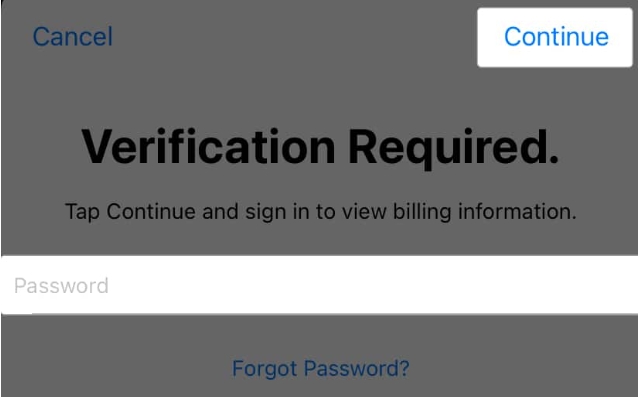 Ihr Gerät leitet Sie zu Ihren Rechnungsinformationen weiter → Geben Sie Ihre Zahlungsdaten ein. Sobald Sie fertig sind, sollten Sie mit dem Herunterladen der App beginnen können.
Ihr Gerät leitet Sie zu Ihren Rechnungsinformationen weiter → Geben Sie Ihre Zahlungsdaten ein. Sobald Sie fertig sind, sollten Sie mit dem Herunterladen der App beginnen können. 2. Ändern oder aktualisieren Sie Ihre Apple-ID-Zahlungsmethode
Wenn Sie bisher Apps auf Ihr iPhone herunterladen konnten, ist der häufigste Grund für den Fehler „Verifizierung erforderlich“ im iPhone App Store, dass es ein Problem mit Ihrer Zahlung gibt Methode.
Wenn Ihre Kredit- oder Debitkarte abläuft oder sich Ihr Name oder Ihre Adresse ändert, aktualisiert Ihr Finanzinstitut Ihre Karteninformationen möglicherweise automatisch.
Dies kann zu einer Diskrepanz zwischen den neu aktualisierten Kartendetails und den mit Ihrer Apple-ID verknüpften Zahlungsinformationen führen, was zu einer Nichtübereinstimmung führt, die den Fehler „Verifizierung erforderlich“ auslöst.
Fügen Sie in diesem Fall bitte eine neue Karte hinzu, bevor Sie die alte löschen. Gehen Sie dazu wie folgt vor:
Gehen Sie zu Einstellungen → Apple-ID [Ihr Name] → Zahlung & Versand.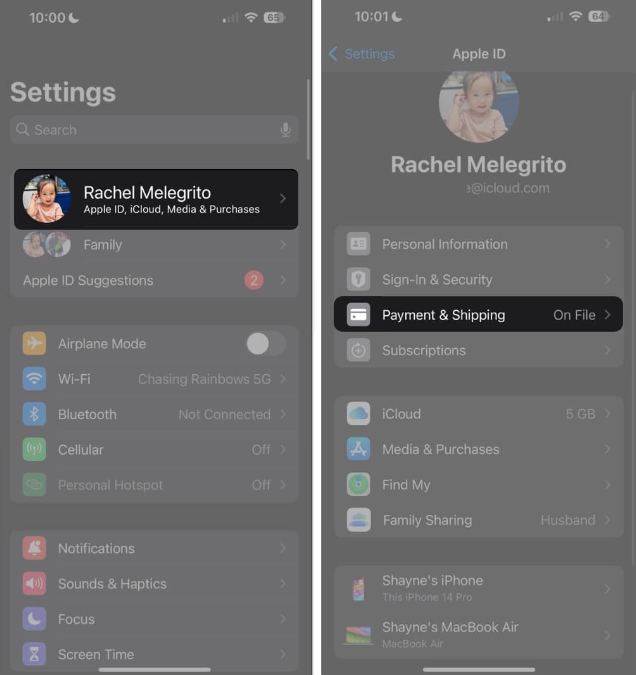 Geben Sie Ihr Passwort, Ihre Touch-ID oder Ihre Gesichts-ID ein. Möglicherweise werden Sie zu Ihren aktuellen Zahlungsinformationen weitergeleitet → Klicken Sie auf „Zurück“, um zu „Zahlung und Versand“ zu gelangen. Wählen Sie Zahlungsmethode hinzufügen. Geben Sie die Details ein und klicken Sie auf „Fertig“.
Geben Sie Ihr Passwort, Ihre Touch-ID oder Ihre Gesichts-ID ein. Möglicherweise werden Sie zu Ihren aktuellen Zahlungsinformationen weitergeleitet → Klicken Sie auf „Zurück“, um zu „Zahlung und Versand“ zu gelangen. Wählen Sie Zahlungsmethode hinzufügen. Geben Sie die Details ein und klicken Sie auf „Fertig“. 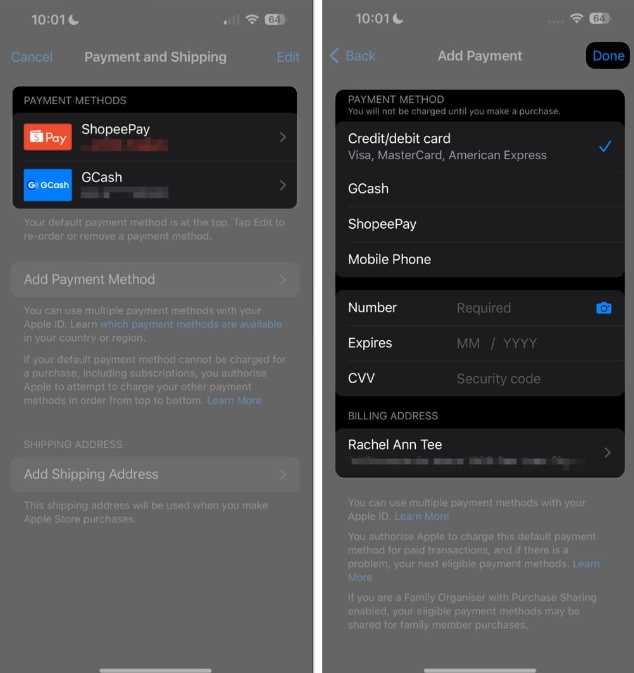
Sobald Sie eine neue Zahlungsmethode haben, können Sie die alte Zahlungsmethode löschen, die veraltete Informationen enthält.
Was soll ich tun, wenn meine Zahlung abgelehnt/fehlgeschlagen wird?
Eine Fehlermeldung „Verifizierung erforderlich“ kann auch erscheinen, wenn eine Zahlung fehlschlägt oder abgelehnt wird – das kommt häufig vor, wenn Ihr digitales Portemonnaie oder Ihre Mobilfunkrechnung nicht über ausreichend Guthaben verfügt.
Um dies zu überprüfen, gehen Sie zu Einstellungen → Apple-ID [Ihr Name] → Zahlung & Versand und sehen Sie sich die mit Ihrer Apple-ID verknüpfte Zahlungsmethode an. Wenn Ihre Zahlungsmethode in Rot mit (Fehlgeschlagen) angezeigt wird, müssen Sie eine andere Zahlungsmethode verwenden. Wenn Ihre alte Zahlungsmethode nicht funktioniert, können Sie sie ändern, indem Sie eine der verfügbaren Zahlungsmethodenoptionen auswählen und alle erforderlichen Details eingeben.Bitte denken Sie daran, dass die Verfügbarkeit der Zahlungsmethode von Ihrem Land und Ihrer Region abhängt.
3. Bezahlen Sie alle ausstehenden Abonnementgebühren
Wenn Sie a als Zahlungsmethode verwenden und nicht genügend Punkte haben, kann Ihr Kauf fehlschlagen. In diesem Fall führt eine abgelehnte oder fehlgeschlagene Zahlung dazu, dass auf Ihrem iPhone ein Popup-Fenster mit der Meldung „Bestätigung erforderlich“ angezeigt wird, damit Sie Ihre Zahlungsmethode aktualisieren können.
Um zu überprüfen, ob Sie unbezahlte Abonnements haben, gehen Sie zu Einstellungen → [Ihr Name] → Abonnements. Überprüfen Sie, ob Sie Abonnements haben, für die eine Zahlung erforderlich ist. Kehren Sie dann zu Ihrer Apple-ID-Seite zurück und klicken Sie auf Medien & Käufe → Konto anzeigen → Kaufhistorie. Wenn Sie sie ausgeblendet haben, müssen Sie zunächst Ihre App Store-Käufe wieder einblenden. Wenn Sie einen Kauf getätigt haben, für den Sie noch nicht bezahlt haben, wird unter dem App-Download oder In-App-Kauf, den Sie getätigt haben, in Rot „Betrag, den Sie schulden“ angezeigt.4. Deaktivieren Sie „Passwort erforderlich“ in den Einschränkungen auf dem iPhone.
Wenn Sie Screen Time verwenden, werden Sie daran gehindert, Einkäufe zu tätigen und Apps herunterzuladen, was dazu führen kann, dass die Fehlermeldung „Verifizierung erforderlich“ angezeigt wird. So deaktivieren Sie es:
Gehen Sie zu Einstellungen. Wählen Sie Bildschirmzeit → Inhalts- und Datenschutzbeschränkungen.Wenn Sie diese Funktion nicht aktiviert haben, können Sie diese Lösung überspringen. Klicken Sie hier, um bei iTunes und im App Store zu kaufen. Stellen Sie sicher, dass Sie die App-Installation und In-App-Käufe zulassen. Wählen Sie außerdem im Abschnitt „Passwort erforderlich“ die Option „Nicht erforderlich“ aus.
5. Akzeptieren Sie die Allgemeinen Geschäftsbedingungen für Medien und Einkäufe.
Sie können die Zustimmung zu den Allgemeinen Geschäftsbedingungen für App Store-Käufe auch überspringen. Dies verhindert, dass Sie Apps herunterladen und kaufen, und führt zu einem Popup-Fenster mit der Meldung „Verifizierung erforderlich“ im App Store.
Gehen Sie zu Einstellungen → [Ihr Name] → Medien & Kaufen. Klicken Sie auf Konto anzeigen. Wenn Sie den Allgemeinen Geschäftsbedingungen nicht zugestimmt haben, wird ein Popup angezeigt, in dem Sie aufgefordert werden, diese zu überprüfen und zu genehmigen.6. Melden Sie sich ab und wieder mit Ihrer Apple-ID an.
Wenn keine der oben genannten Methoden funktioniert und keine Probleme mit Ihren Zahlungsinformationen vorliegen, ist die Meldung „Verifizierung erforderlich“, die immer wieder angezeigt wird, möglicherweise nur ein Fehler. Wenn Sie sich von Ihrer Apple-ID abmelden und erneut anmelden, wird diese aktualisiert und alle Fehler behoben, die den Fehler verursacht haben.
Um sich von Ihrer Apple-ID abzumelden, gehen Sie zu Einstellungen → [Ihr Name]. Scrollen Sie nach unten und klicken Sie auf „Abmelden“. Starten Sie Ihr Gerät neu und melden Sie sich erneut an.Zusammenfassung…
Da haben Sie es. Da es sich bei „Verifizierung erforderlich“ im App Store normalerweise um ein Problem mit der Zahlungsmethode handelt, sollte die Durchführung einer der oben genannten Korrekturen das lästige Popup beseitigen.
Das obige ist der detaillierte Inhalt vonSo stoppen Sie „Verifizierung erforderlich' für kostenlose iOS-App-Downloads. Für weitere Informationen folgen Sie bitte anderen verwandten Artikeln auf der PHP chinesischen Website!

Heiße KI -Werkzeuge

Undresser.AI Undress
KI-gestützte App zum Erstellen realistischer Aktfotos

AI Clothes Remover
Online-KI-Tool zum Entfernen von Kleidung aus Fotos.

Undress AI Tool
Ausziehbilder kostenlos

Clothoff.io
KI-Kleiderentferner

AI Hentai Generator
Erstellen Sie kostenlos Ai Hentai.

Heißer Artikel

Heiße Werkzeuge

Notepad++7.3.1
Einfach zu bedienender und kostenloser Code-Editor

SublimeText3 chinesische Version
Chinesische Version, sehr einfach zu bedienen

Senden Sie Studio 13.0.1
Leistungsstarke integrierte PHP-Entwicklungsumgebung

Dreamweaver CS6
Visuelle Webentwicklungstools

SublimeText3 Mac-Version
Codebearbeitungssoftware auf Gottesniveau (SublimeText3)

Heiße Themen
 1377
1377
 52
52
 Gate.io Trading Platform Offizielle App -Download- und Installationsadresse
Feb 13, 2025 pm 07:33 PM
Gate.io Trading Platform Offizielle App -Download- und Installationsadresse
Feb 13, 2025 pm 07:33 PM
In diesem Artikel werden die Schritte zum Registrieren und Herunterladen der neuesten App auf der offiziellen Website von Gate.io beschrieben. Zunächst wird der Registrierungsprozess eingeführt, einschließlich der Ausgabe der Registrierungsinformationen, der Überprüfung der E -Mail-/Mobiltelefonnummer und dem Ausfüllen der Registrierung. Zweitens wird erläutert, wie Sie die Gate.io -App auf iOS -Geräten und Android -Geräten herunterladen. Schließlich werden Sicherheits-Tipps betont, z. B. die Überprüfung der Authentizität der offiziellen Website, die Ermöglichung von zweistufiger Überprüfung und das Aufmerksamkeit von Phishing-Risiken, um die Sicherheit von Benutzerkonten und -vermögen zu gewährleisten.
 Mehrere iPhone 16 Pro-Benutzer berichten von Problemen mit dem Einfrieren des Touchscreens, die möglicherweise mit der Empfindlichkeit bei der Ablehnung der Handfläche zusammenhängen
Sep 23, 2024 pm 06:18 PM
Mehrere iPhone 16 Pro-Benutzer berichten von Problemen mit dem Einfrieren des Touchscreens, die möglicherweise mit der Empfindlichkeit bei der Ablehnung der Handfläche zusammenhängen
Sep 23, 2024 pm 06:18 PM
Wenn Sie bereits ein Gerät aus der iPhone 16-Reihe von Apple – genauer gesagt das 16 Pro/Pro Max – in die Hände bekommen haben, ist die Wahrscheinlichkeit groß, dass Sie kürzlich ein Problem mit dem Touchscreen hatten. Der Silberstreif am Horizont ist, dass Sie nicht allein sind – Berichte
 ANBI App Offizieller Download V2.96.2 Neueste Version Installation Anbi Offizielle Android -Version
Mar 04, 2025 pm 01:06 PM
ANBI App Offizieller Download V2.96.2 Neueste Version Installation Anbi Offizielle Android -Version
Mar 04, 2025 pm 01:06 PM
Binance App Offizielle Installationsschritte: Android muss die offizielle Website besuchen, um den Download -Link zu finden. Wählen Sie die Android -Version zum Herunterladen und Installieren. Alle sollten auf die Vereinbarung über offizielle Kanäle achten.
 Laden Sie den Link des OUYI IOS -Versionsinstallationspakets herunter
Feb 21, 2025 pm 07:42 PM
Laden Sie den Link des OUYI IOS -Versionsinstallationspakets herunter
Feb 21, 2025 pm 07:42 PM
Ouyi ist ein weltweit führender Kryptowährungsaustausch mit seiner offiziellen iOS-App, die den Benutzern ein bequemes und sicheres Erlebnis für digitales Asset Management bietet. Benutzer können das Installationspaket Ouyi iOS -Version kostenlos über den in diesem Artikel bereitgestellten Download -Link herunterladen und die folgenden Hauptfunktionen genießen: Bequeme Handelsplattform: Benutzer können Hunderte von Kryptowährungen auf der OUYI IOS -App, einschließlich Bitcoin und Ethereum, problemlos kaufen und verkaufen und dotecoin. Sicherer und zuverlässiger Speicher: Ouyi nimmt fortschrittliche Sicherheitstechnologie ein, um den Benutzern einen sicheren und zuverlässigen digitalen Asset -Speicher zu bieten. 2FA, biometrische Authentifizierung und andere Sicherheitsmaßnahmen stellen sicher, dass Benutzervermögen nicht verletzt werden. Echtzeit-Marktdaten: Die OUYI IOS-App bietet Echtzeit-Marktdaten und -diagramme, sodass Benutzer die Verschlüsselung jederzeit erfassen können
 Wie löste ich das Problem des Fehlers 'Undefined Array Key '' 'Fehler beim Aufrufen von Alipay EasysDK mithilfe von PHP?
Mar 31, 2025 pm 11:51 PM
Wie löste ich das Problem des Fehlers 'Undefined Array Key '' 'Fehler beim Aufrufen von Alipay EasysDK mithilfe von PHP?
Mar 31, 2025 pm 11:51 PM
Problembeschreibung beim Aufrufen von Alipay EasysDK mithilfe von PHP nach dem Ausfüllen der Parameter gemäß dem offiziellen Code wurde während des Betriebs eine Fehlermeldung gemeldet: "undefiniert ...
 Wie installiere und registriere ich eine App zum Kauf virtueller Münzen?
Feb 21, 2025 pm 06:00 PM
Wie installiere und registriere ich eine App zum Kauf virtueller Münzen?
Feb 21, 2025 pm 06:00 PM
Zusammenfassung: Dieser Artikel soll Benutzer zur Installation und Registrierung einer virtuellen Währungshandelsanwendung auf Apple -Geräten leiten. Apple verfügt über strenge Vorschriften für Anwendungen mit virtuellen Währungen, sodass Benutzer spezielle Schritte ausführen müssen, um den Installationsprozess abzuschließen. Dieser Artikel wird auf die erforderlichen Schritte ausgelöst, einschließlich des Herunterladens der Anwendung, des Erstellens eines Kontos und der Überprüfung Ihrer Identität. Im Anschluss an den Handbuch dieses Artikels können Benutzer problemlos eine virtuelle Währungs -Handels -App für ihre Apple -Geräte einrichten und mit dem Handel beginnen.
 So öffnen Sie XML -Dateien mit dem iPhone
Apr 02, 2025 pm 11:00 PM
So öffnen Sie XML -Dateien mit dem iPhone
Apr 02, 2025 pm 11:00 PM
Es gibt keinen integrierten XML-Viewer auf dem iPhone, und Sie können Anwendungen von Drittanbietern verwenden, um XML-Dateien wie XML Viewer, JSON Viewer zu öffnen. Methode: 1. Laden und installieren Sie den XML Viewer im App Store. 2. Ermitteln Sie die XML -Datei auf dem iPhone. 3. Drücken Sie die XML -Datei, um "Freigabe" auszuwählen. 4. Wählen Sie die installierte XML Viewer -App aus. 5. Die XML -Datei wird in der App geöffnet. Hinweis: 1. Stellen Sie sicher, dass der XML -Viewer mit der iPhone iOS -Version kompatibel ist. 2. Seien Sie vorsichtig mit der Empfindlichkeit der Fall, wenn Sie Dateipfade eingeben. 3. Seien Sie vorsichtig mit XML -Dokumenten, die externe Einheiten enthalten
 Die weltweit führende Tutorial Virtual Currency Trading Platform Echtes Download- und Installations -Tutorial
Mar 12, 2025 pm 05:33 PM
Die weltweit führende Tutorial Virtual Currency Trading Platform Echtes Download- und Installations -Tutorial
Mar 12, 2025 pm 05:33 PM
Dieser Artikel enthält Android- und Apple Mobile App -Download -Methoden für Mainstream -Handelsplattformen für digitale Währung wie Binance, OKX, Gate.io, Huobi Global, Coinbase, Kucoin, Kraken und Bitfinex. Unabhängig davon, ob es sich um einen Android -Benutzer oder ein Apple -Benutzer handelt, können Sie den offiziellen App -Download -Link für die entsprechende Plattform problemlos finden und die Installation gemäß den Schritten abschließen. Der Artikel enthält detaillierte Anleitungen zum Suchen und Herunterladen auf ihren jeweiligen offiziellen Websites oder App -Stores sowie Anweisungen zu den speziellen Schritten für die Installation von APK -Dateien auf Android, damit Benutzer sie schnell und einfach herunterladen und verwenden können.



